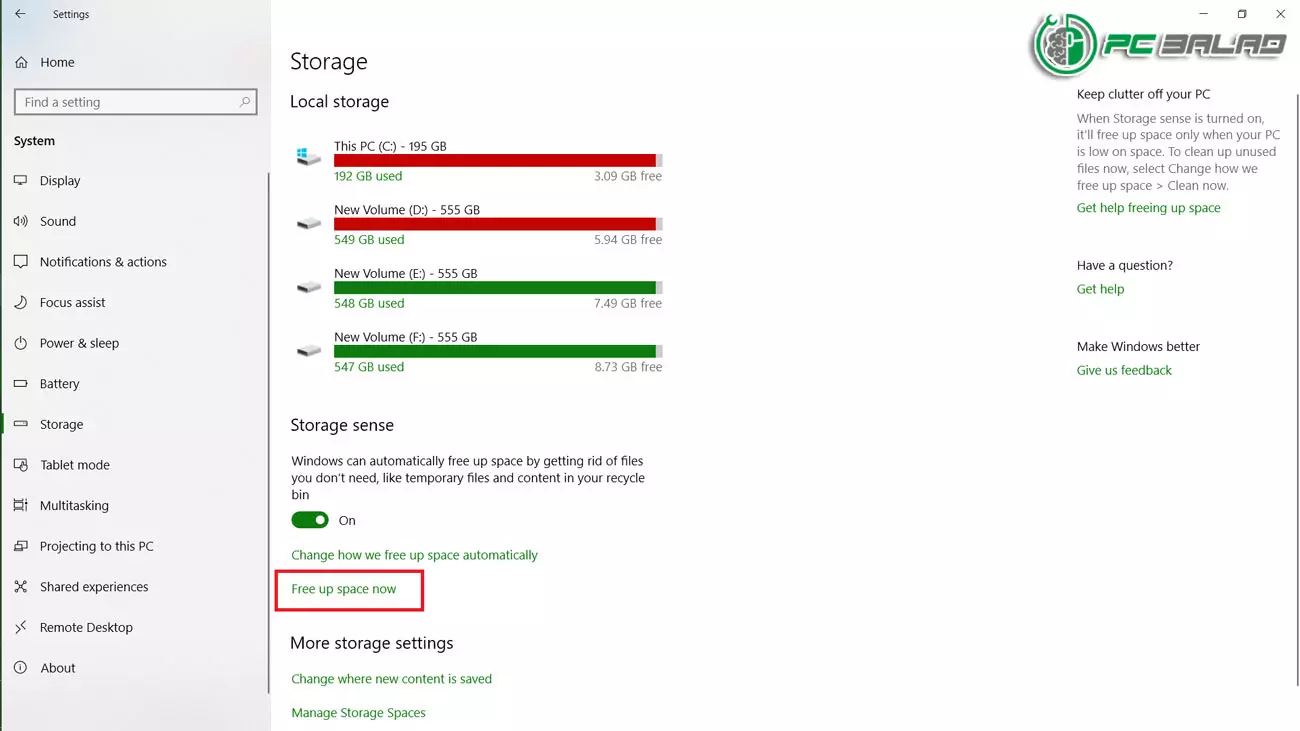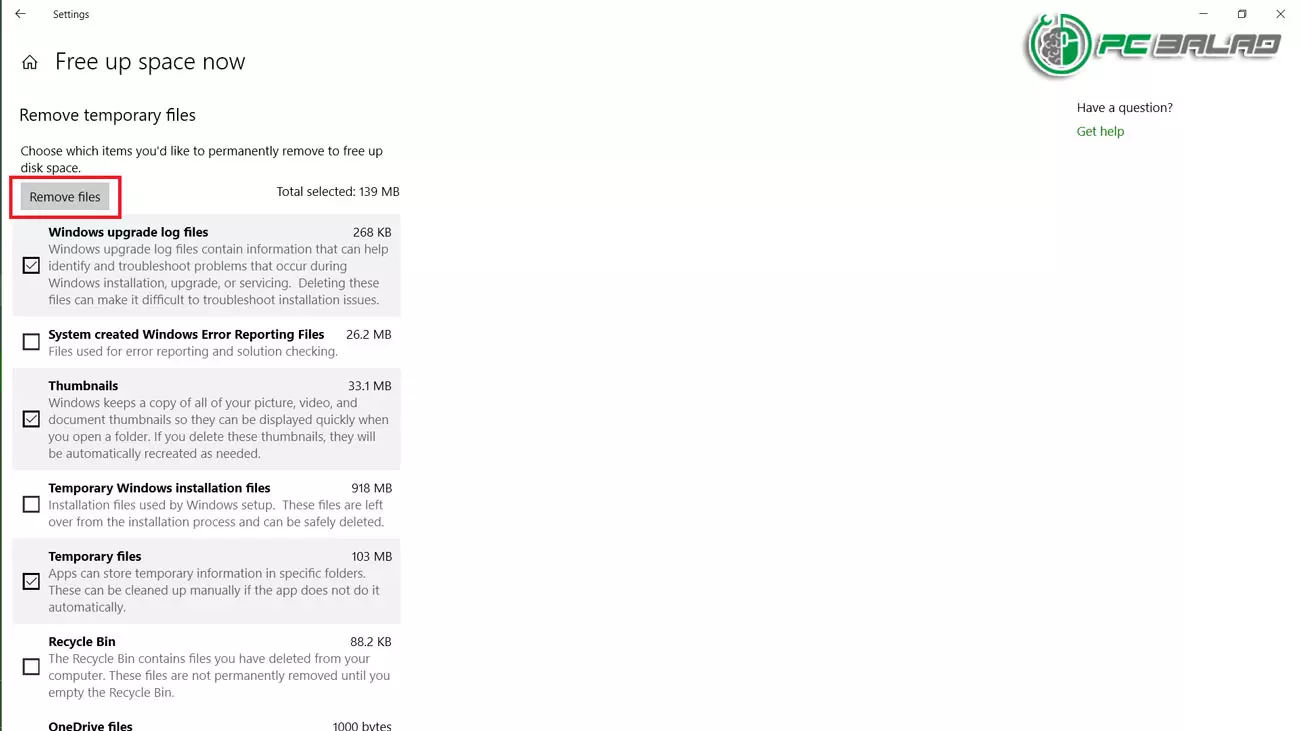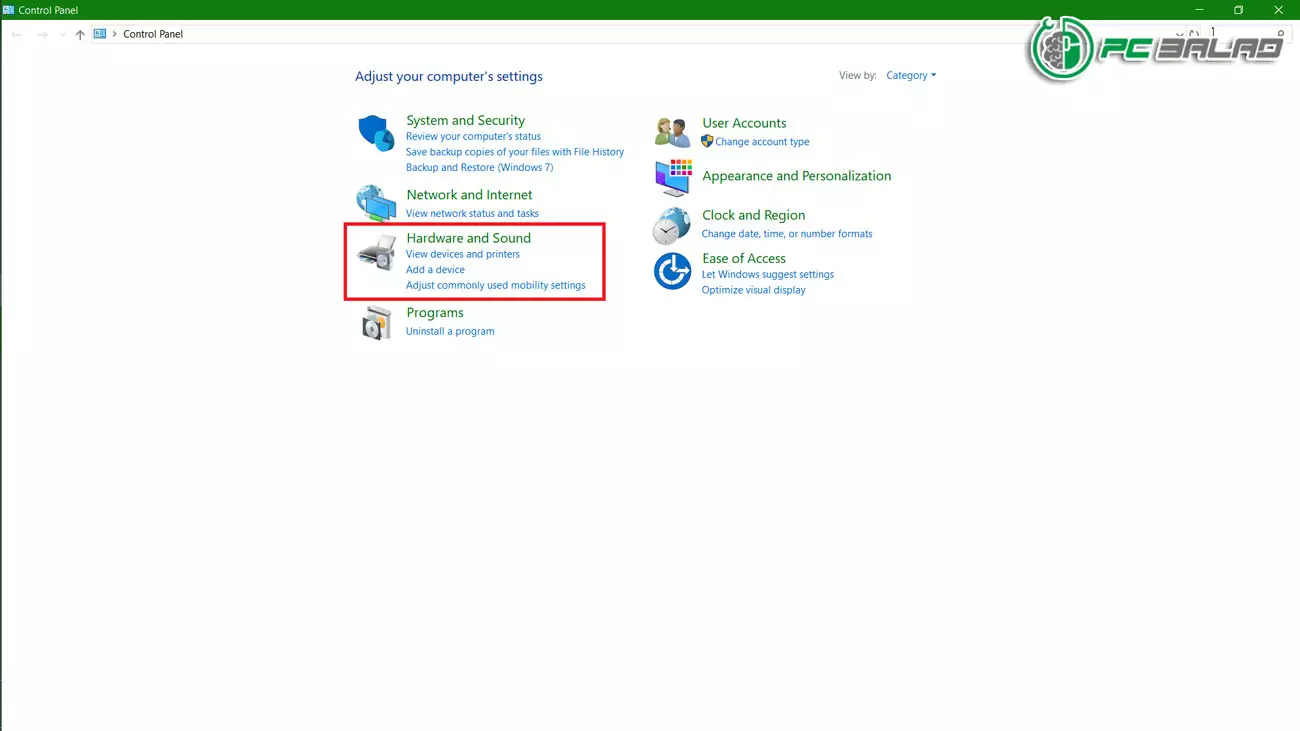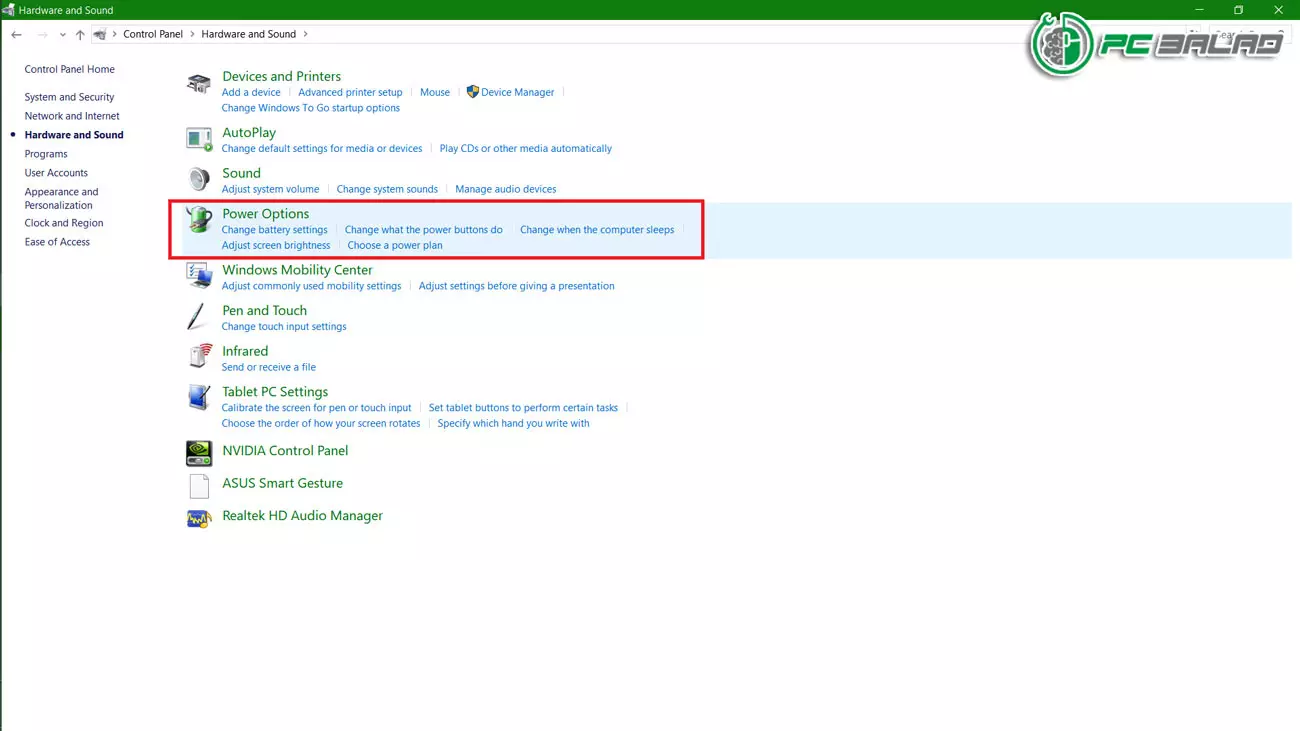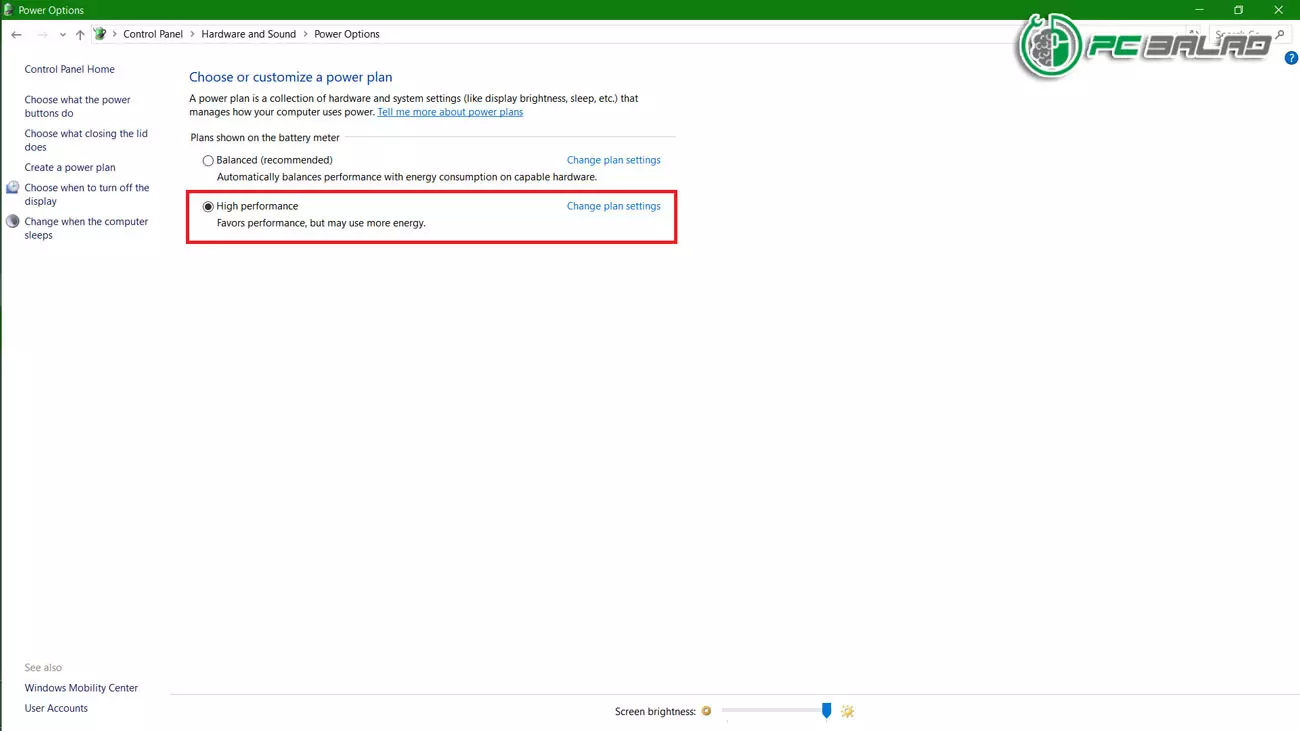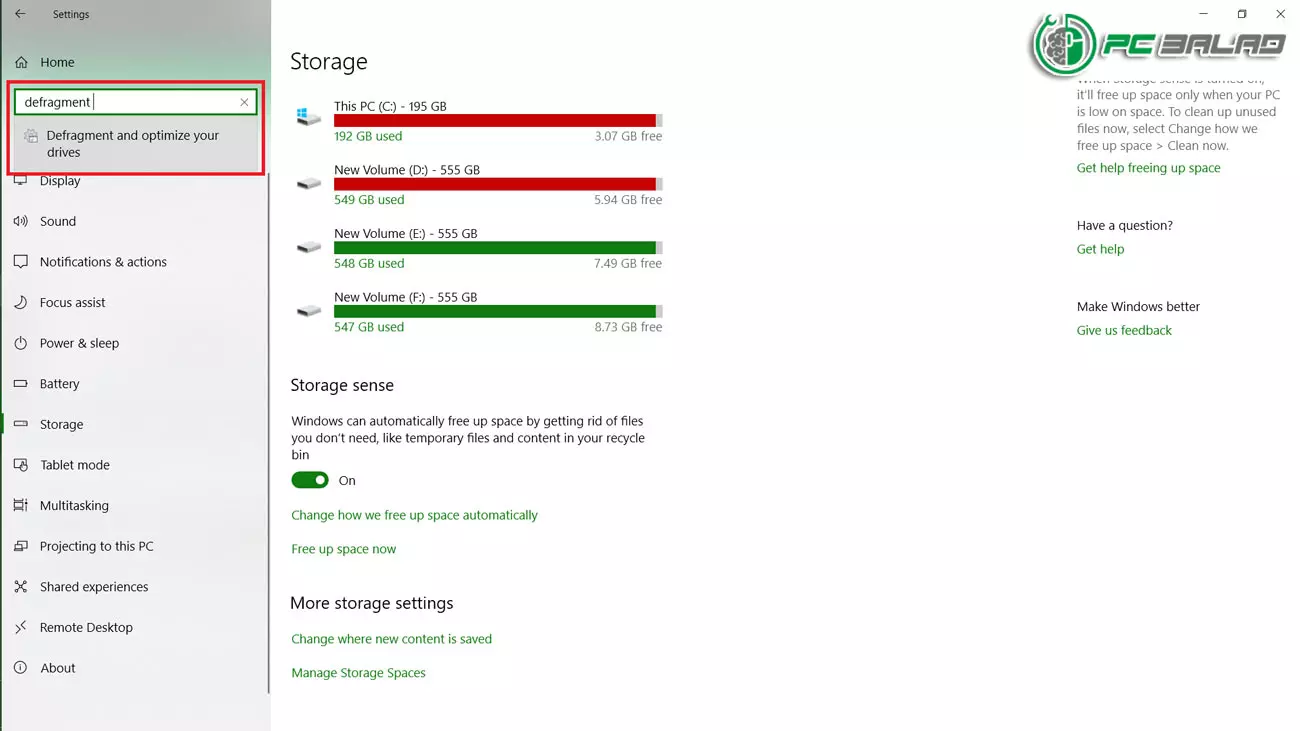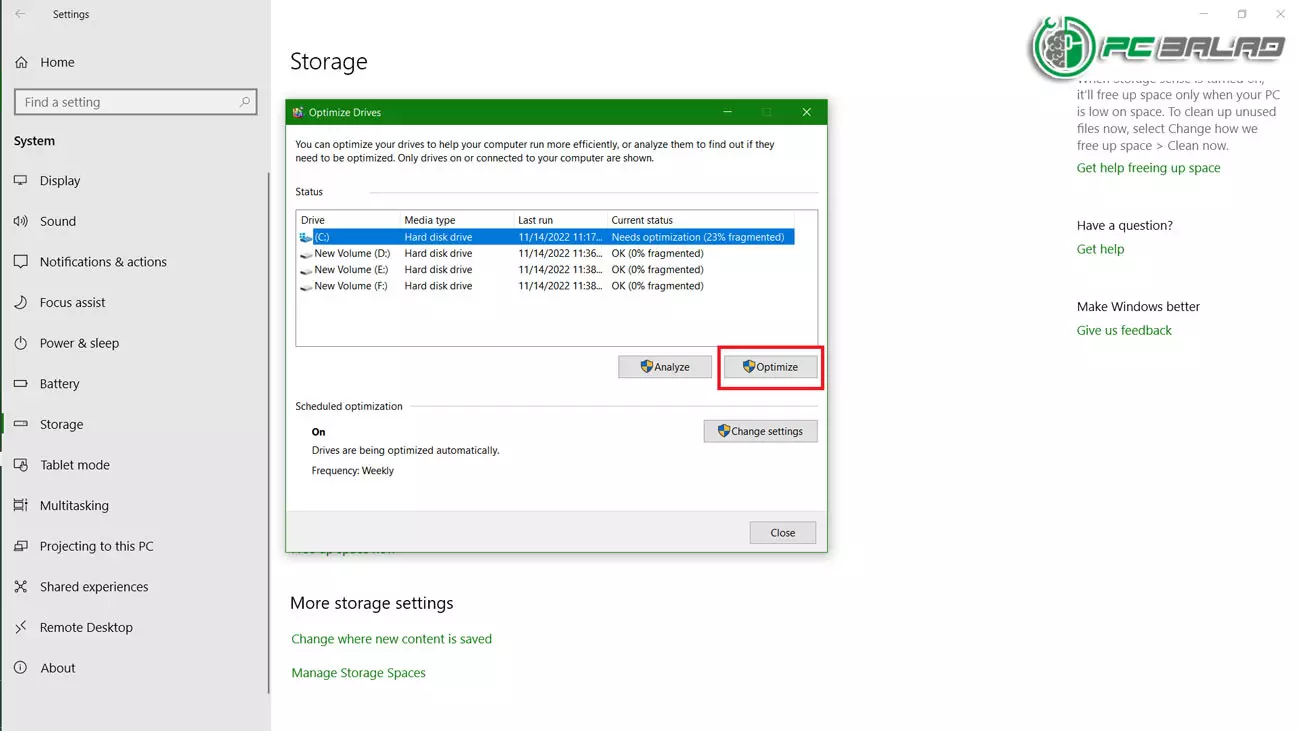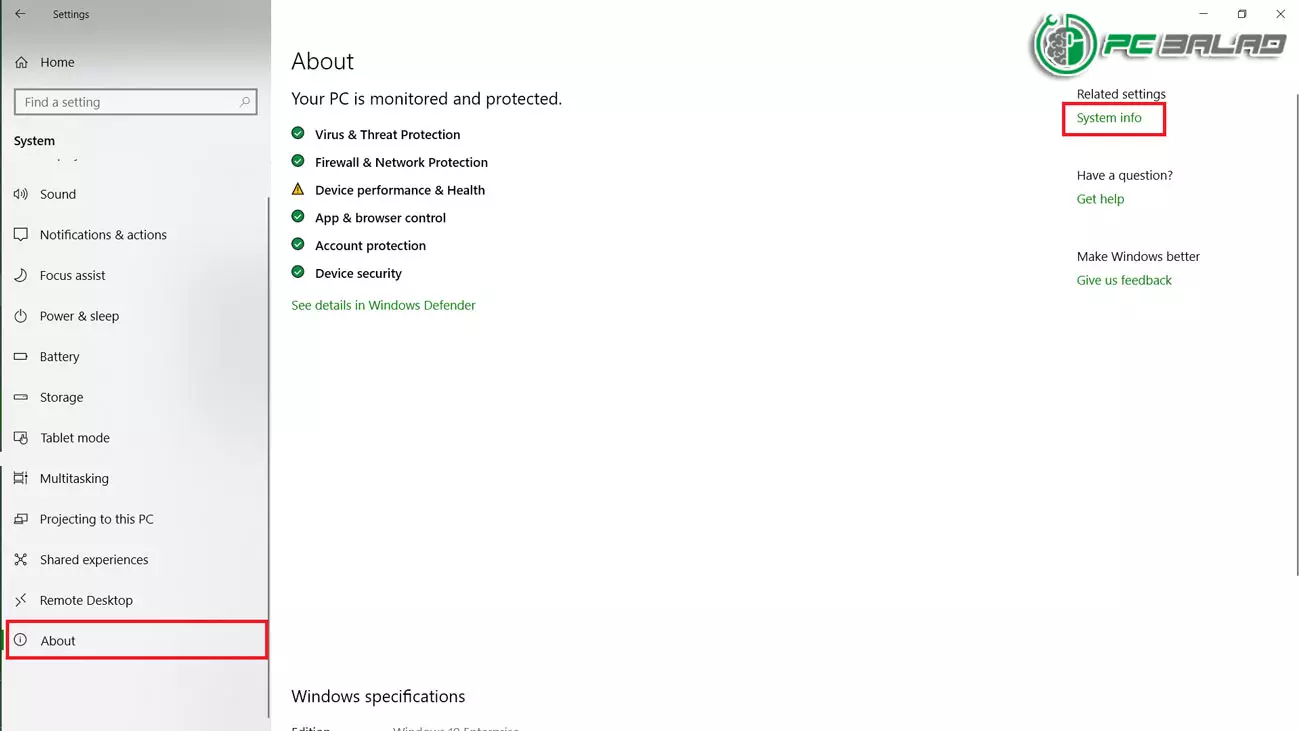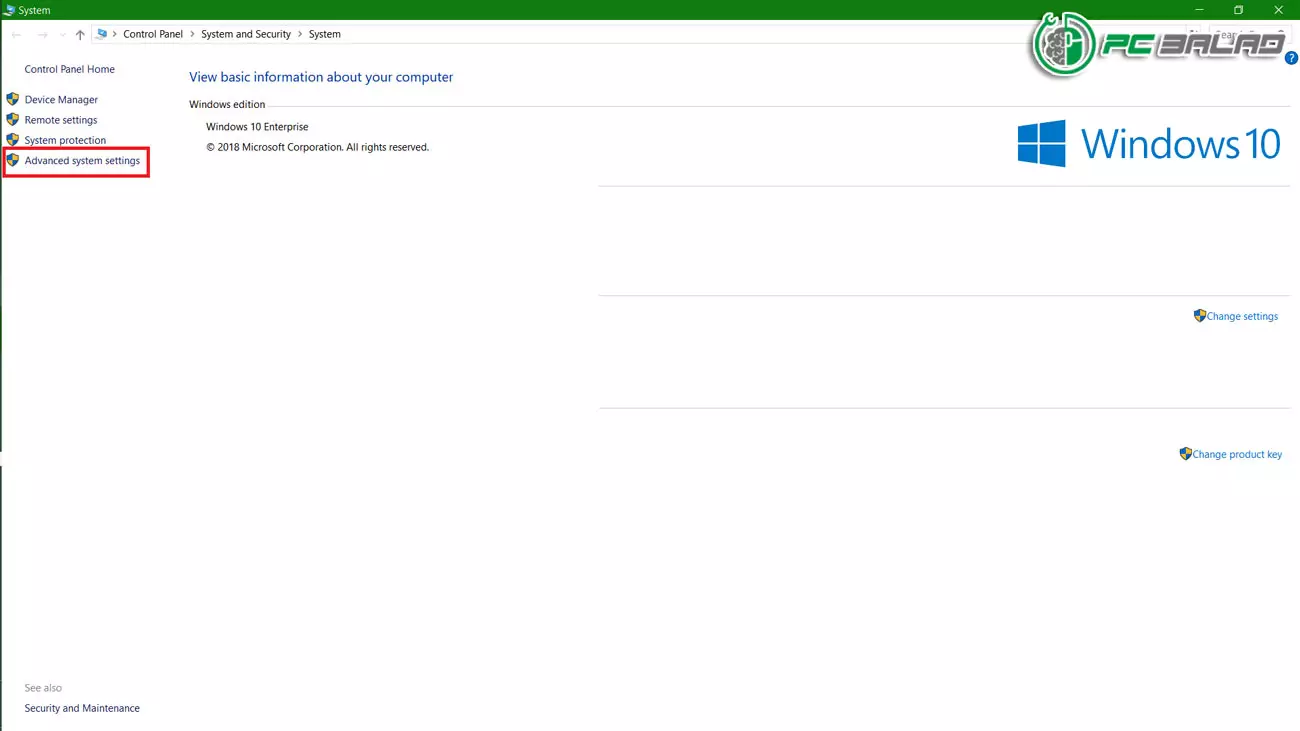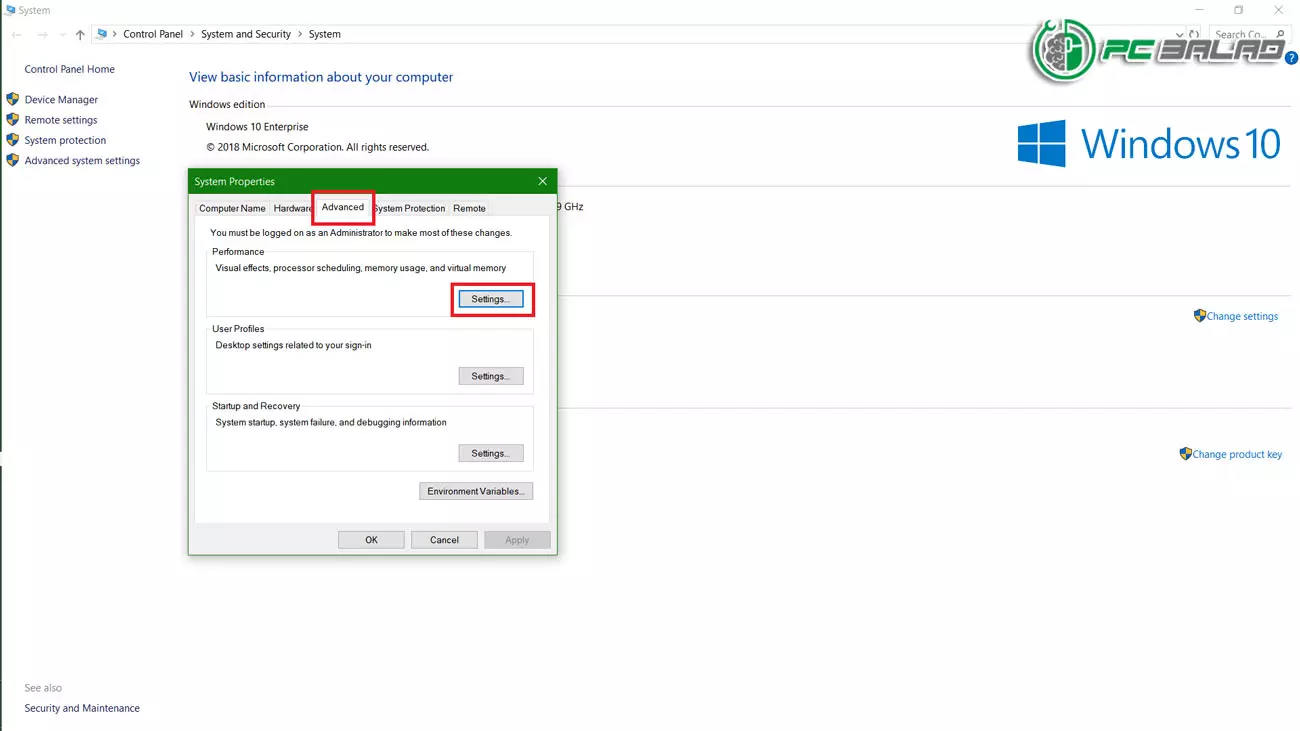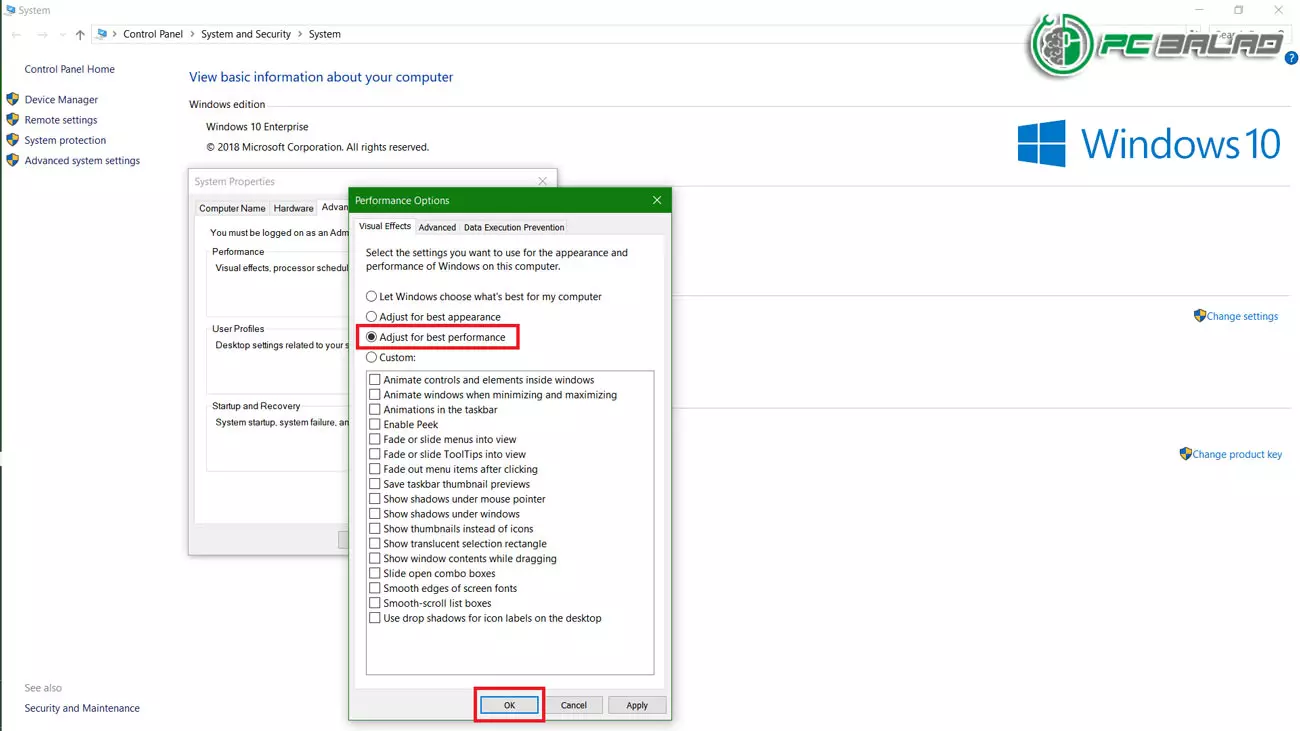افزایش سرعت ویندوز 10
افزایش سرعت ویندوز 10 توسط برخی از کارهای بسیار ساده امکان پذیر است. ترفندهایی که برای افزایش سرعت ویندوز 10 انجام میشوند شامل دو بخش نرم افزاری و سخت افزاری هستند. تغییر در برخی از تنظیمات خود سیستم عامل نیز در افزایش سرعت ویندوز 10 کمک بسزایی میکند که با استفاده از این ترفند ها دیگر نیاز چندانی به روشهای نرم افزاری و سخت افزاری نیست که در ادامه آنها را بررسی خواهیم کرد. این سیستم عامل یکی از پر سرعتترین ویندوز های شرکت مایکروسافت است که تا کنون تولید شده است و پیشنهاد میشود اگر هنوز از این سیستم عامل استفاده نمیکنید جهت نصب ویندوز ۱۰ اقدام کنید.
در صورتی که درخواست افزایش سرعت ویندوز 10 یا هر سیستمی به صورت تضمینی را دارید فقط کافی است که با کارشناسان مجرب پی سی بلد تماس بگیرید.
تنظیمات ویندوز برای افزایش سرعت ویندوز 10
۱- غیرفعال کردن برنامه های استارت اپ
هنگام راه اندازی ویندوز بسیاری از برنامه ها به صورتی خود را پیکربندی کرده اند که پس از شروع به کار سیستم خود به خود اجرا شوند. امکان دارد که شما به بسیاری از این نرم افزارهای نیاز نداشته باشید و اجرا شدن آنها در پس زمینه فقط باعث کاهش سرعت ویندوز ۱۰ شما بشود. برای غیر فعالسازی اجرای خودکار این برنامه ها از طریق روش زیر اقدام کنید :
- از قسمت سرچ ویندوز Setting را سرچ کنید و آن را باز کنید.
- بر روی زبانه Apps کلیک کنید.
- پس از باز شدن منوی جدید، عنوان Startup را پیدا کنید.
- در صفحه باز شده بر روی گزینه Sort by کلیک کنید و سپس Startup impact را انتخاب کنید تا برنامه های شما به ترتیب از تاثیر زیاد بر روی سرعت و تاثیر کم رتبه بندی شوند.
- کلید سویچ برنامه هایی را که قصد دارید هنگام استارت سیستم به صورت خودکار اجرا نشوند را خاموش کنید. خاموش کردن اجرای این برنامه ها تاثیر بسیار زیادی در افزایش سرعت ویندوز ۱۰ خواهد داشت.

۲- خاموش کردن برنامه های پس زمینه
مهم نیست که چه ویندوزی را بر روی سیستم خود نصب کرده اید زیرا در تمامی ویندوز ها همیشه برنامه هایی هستند که در پس زمینه مشغول به کارند. اما این برنامه ها قابلیت خاموش شدن نیز دارند. غیرفعال کردن برنامه های غیر کاربردی به افزایش سرعت ویندوز ۱۰ کمک خواهد کرد. برنامه های سیستمی طبق روش زیر خاموش میشوند:
- Settings سیستم عامل خود را باز کرده و بر روی Privacy کلیک کنید.
- در منوی صفحه باز شده بر روی Background Apps کلیک کنید.
- برنامه هایی که در پس زمینه ویندوز در حال اجرا هستند به شما نمایش داده خواهد شد که با غیرفعال کردن سوئیچ آنها، خاموش خواهند شد.

۳- آزادسازی فضای ذخیره سازی اِشغال شده
شما چه از هارد HDD استفاده کنید چه SDD در هر حال پر شدن فضای هارد باعث کاهش سرعت ویندوز ۱۰ خواهد شد. این مشکل هنگام کار با فایل یک درایو مشخصی یا کپی فایلی بر روی آن مشخص خواهد شد. برای افزایش سرعت ویندوز ۱۰ از طریق بهینه سازی فضای درایوها با استفاده از Storage sense طبق روش زیر عمل کنید:
- بخش Settings ویندوز ۱۰ را باز کنید و سپس بر روی گزینه System کلیک کنید.
- در صفحه باز شده بر روی Storage کلیک کنید.
- بر روی عبارت Free up space now کلیک کنید که به بخش Remove temporary files در پنجره بعدی هدایت شوید.
- فایلهایی که ویندوز به شما پیشنهاد حذفشان را میدهد را بررسی کنید سپس بر روی دکمه Remove files کلیک کنید.
۴- فعالسازی عملکرد بالا برای افزایش سرعت ویندوز 10
ویندوز چند حالت عملکرد قابل تنظیم دارد که بر اساس آن میزان استفاده از تجهیزات را کنترل میکند. استفاده از بالاترین حالت عملکرد سیستم باعث افزایش سرعت ویندوز ۱۰ میشود. برای تنظیم این ترفند مراحل زیر را دنبال کنید:
- از قسمت سرچ ویندوز خود عبارت Control Panel را سرچ کنید و بر روی آن کلیک کنید.
- در پنجره باز شده بر روی گزینه Hardware and Sound کلیک کنید.
- سپس در لیستی که در پنجره جدید قابل مشاهده است بر روی Power Options کلیک کنید.
- در این بخش امکان دارد سیستم شما دارای چندین حالت عملکرد باشد که برای بالاترین عملکرد ممکن شما باید بر روی High performance کلیک کنید.
۵- استفاده از ابزار Defragmentation برای افزایش سرعت ویندوز 10
دیفراگمنت کردن پارتیشن های ویندوز باعث تسریع ویندوز در دسترسی به فایلها میشود. این ترفند با حذف فضای اضافی خالی میان فایل ها باعث افزایش سرعت ویندوز ۱۰ خواهد شد. جهت انجام فرایند دیفراگمنت از روش زیر استفاده کنید:
- قسمت Settings ویندوز را باز کنید و بر روی System کلیک کنید.
- در پنجره باز شده بر روی Storage کلیک کنید و در بخش More storage settings بر روی عنوان Optimize Drives کلیک کنید. اگر این مورد را در صفحه خود مشاهده نمیکنید کافی است در قسمت سرچ پنجره که در بالای سمت چپ قرار دارد عبارت Defragment and optimize your drivers را تایپ کنید و بر روی گزینه یافته شده کلیک کنید.
- پنجره جدیدی نمایش داده خواهد شد که درایو های سیستم شما در آن قابل مشاده است. درایوی را که قصد بهینه کردن آن را دارید، انتخاب کنید و سپس بر روی دکمه Optimize کلیک کنید و منتظر بمانید که این فرایند جهت افزایش سرعت ویندوز ۱۰ اتمام یابد.
این مورد امکان دارد نسبت به فایل های موجود در درایو زمان انجامش متفاوت باشد.
6- غیرفعالسازی جلوه های بصری ویندوز 10
ویندوز ۱۰ یکی از جذابترین سیستم عاملها است اما این جذابیت بی هزینه نیست. غیر فعال کردن جلوه های دیداری ویندوز ۱۰ که شامل انیمیشن ها، سایه ها و غیره هستند میتواند تاثیر بسزایی در افزایش سرعت ویندوز ۱۰ داشته باشد. تنظیمات این گزینه ها طبق روش زیر قابل انجام است:
- Setting ویندوز ۱۰ را باز کنید و در پنجره باز شده بر روی System کلیک کنید. پنجره جدیدی برای شما نمایش داده خواهد شد که باید در منوی سمت چپ آن بر روی گزینه About کلیک کنید.
- در این بخش از افزایش سرعت ویندوز ۱۰ پایین عنوان Related settings عبارت ” System info ” قرار دارد که باید بر روی آن کلیک کنید.
- در پنجره جدیدی که باز شده است از منوی سمت چپ بر روی عبارت Advanced system setting کلیک کنید.
- در پنجره باز شده بر روی تب Advanced کلیک کنید سپس در بخش Performance روی دکمه Settings کلیک کنید.
- مجددا پنجره جدیدی نمایش داده خواهد شد که باید در آن بر روی تب Visual Effects کلیک کنید.
- چندین گزینه در این بخش وجود دارد که شما میتوانید به انتخاب شخصی مواردی که نیاز ندارید را غیرفعال کنید. برای غیر فعالسازی کلیه موارد بصری و افزایش سرعت ویندوز ۱۰ بر روی گزینه Adjust for best performane کلیک کنید.
- پس از انتخاب گزینه مورد نظر بر روی Apply کلیک کنید و سپس OK را بزنید.
توجه داشته باشید که غیرفعالسازی جلوه های بصری تاثیر منفی بر تعامل سیستم عامل ندارد و فقط باعث افزایش سرعت ویندوز ۱۰ خواهد شد.
روش های دیگر افزایش سرعت ویندوز 10
روش های دیگری نیز برای افزایش سرعت ویندوز 10 وجود دارد که برخی امکان دارد هزینه بردار باشند و برخی مانند آپدیت و نصب ویندوز جدید کمی وقت بیشتری برای انجام نیاز دارند. از جمله این روش ها میتوان به نصب درایور و آپدیت آنها، ارتقای سیستم مانند افزایش حافظه رم و استفاده از هارد SSD، تست سلامت هارد و همچنین افزایش سرعت کامپیوتر با استفاده از روش هایی که برای هر ویندوز و سیستم کاربردی هستند.